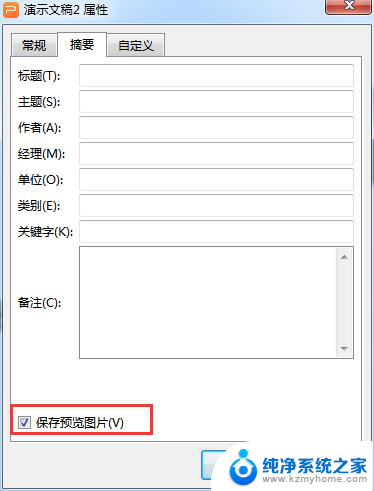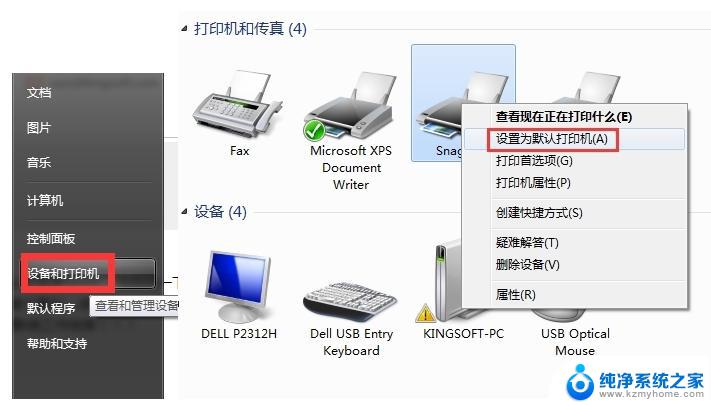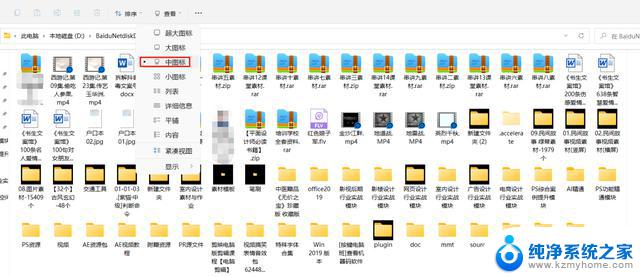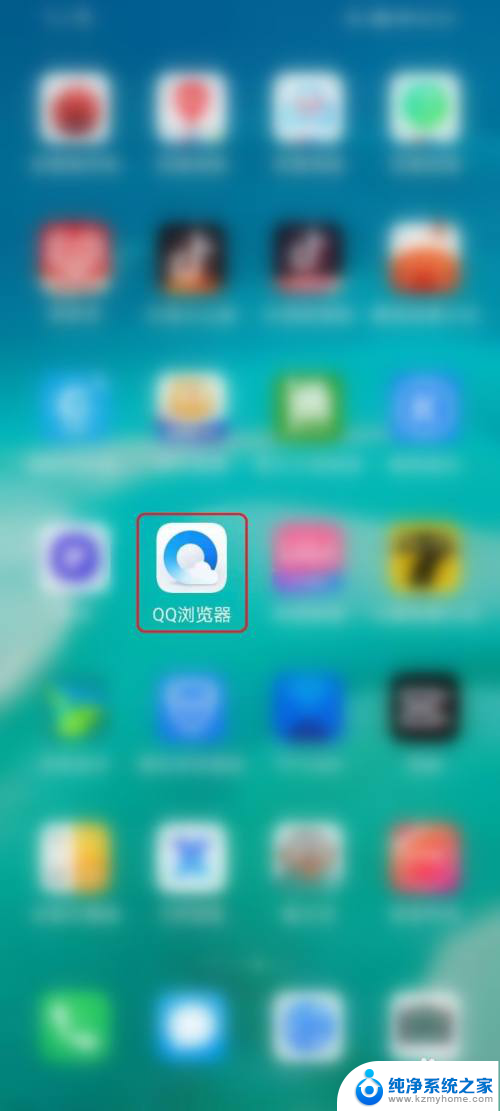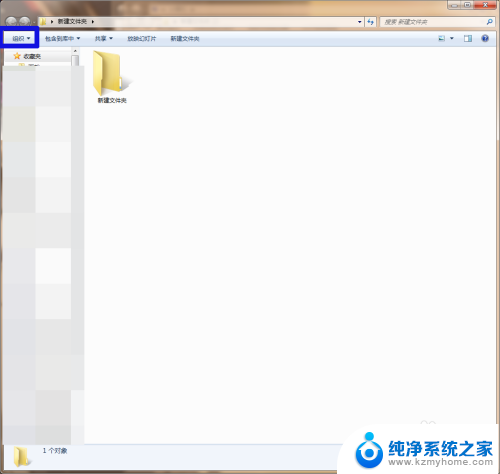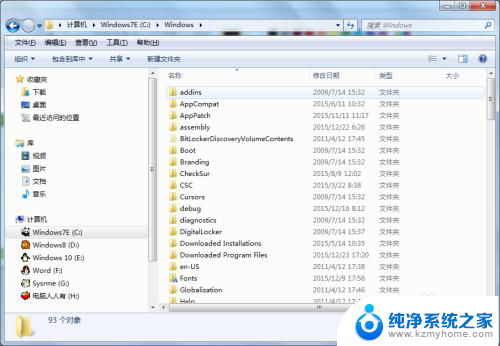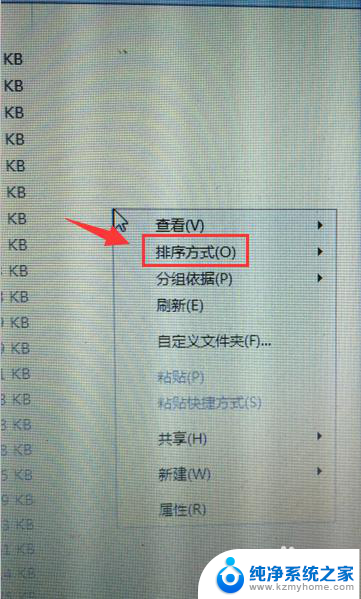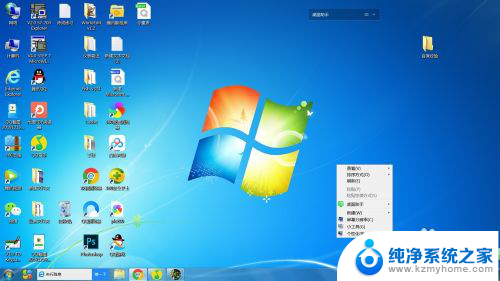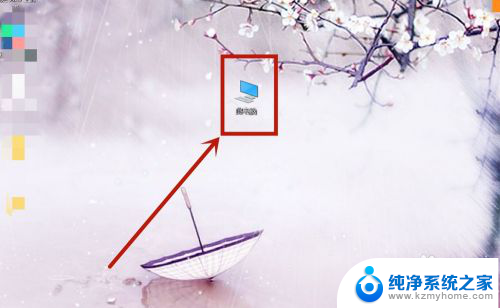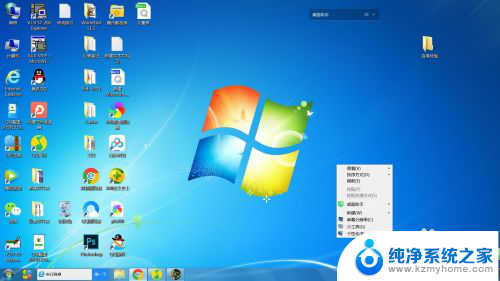文件夹怎么取消预览文件 电脑文件夹预览功能怎么用
更新时间:2024-05-09 14:52:45作者:jiang
在日常使用电脑的过程中,我们常常需要查看文件夹中的内容,而在查看文件夹内容时,预览功能无疑是一个非常方便的功能。但是有时候我们也会觉得预览功能占用了不必要的空间或者干扰了我们的查看操作,这时候我们就需要取消文件夹的预览功能。文件夹怎么取消预览文件?电脑文件夹预览功能又该如何使用呢?接下来我们就来详细探讨一下这个问题。
步骤如下:
1.首先打开电脑桌面,然后双击任意一个“文件夹”图标。

2.打开文件夹,然后点击界面左上角的“查看”按钮。

3.打开查看选项列表,然后点击“预览窗格”按钮。
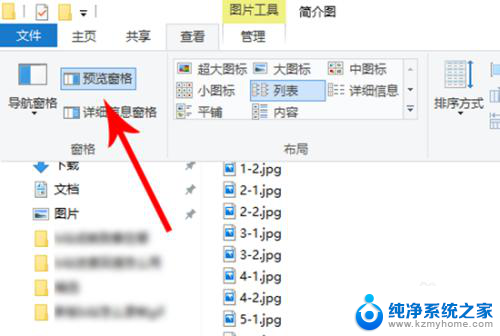
4.点击之后就不会再选中预览窗格功能了,这时打开文件夹。预览文件板块就消失了。
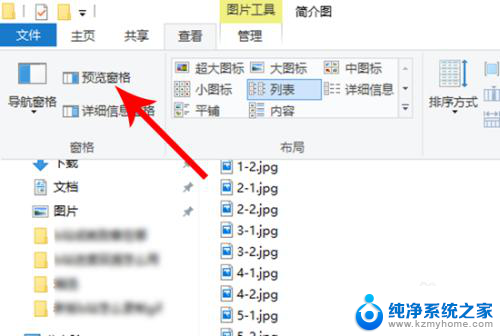
以上就是关于如何取消预览文件夹的全部内容,如果您遇到相同情况,可以按照上述方法来解决。